Αν δεν το έχετε χρησιμοποιούσε τον Άλφρεντ, το εκπληκτικό πρόγραμμα εκκίνησης εφαρμογών (και πολλά άλλα) στο Mac σας, το έχετε χάσει. Ξεκίνησε ως εκκινητής εφαρμογών, a la Quicksilver, αλλά συνέχισε να λαμβάνει βελτιώσεις και προσθήκες με την πάροδο του χρόνου μέχρι τώρα, η έκδοση 2.0 μπορεί κάντε πολλά πράγματα στο Mac σας, όλα με ένα γρήγορο πάτημα του πλήκτρου πληκτρολογίου, συμπεριλαμβανομένης της εκκίνησης εφαρμογών, της έκδοσης εντολών συστήματος και περισσότερο.
Ακολουθούν πέντε συμβουλές και κόλπα για να αξιοποιήσετε στο έπακρο το Alfred 2.0, μία από τις καλύτερες εφαρμογές που μπορείτε να έχετε στον Mac σας.
Γρήγορη εκκίνηση εφαρμογών με ένα πλήκτρο πρόσβασης
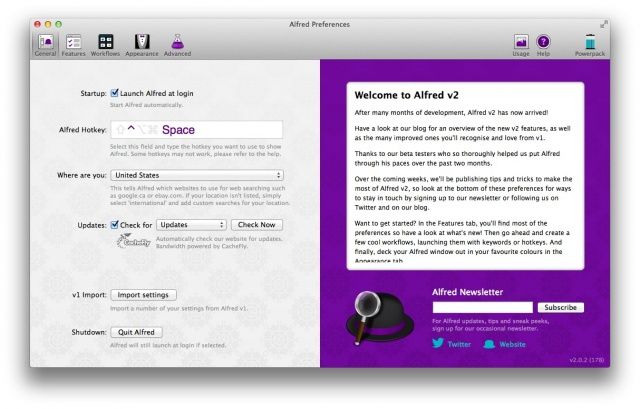
Ας ρίξουμε μια ματιά σε ένα από τα πιο βασικά πράγματα που μπορεί να κάνει ο Άλφρεντ για εσάς: την εκκίνηση εφαρμογών. Μόλις αναβαθμίσετε ή κατεβάσετε την έκδοση 2 του Alfred, μπορείτε να εισαγάγετε τις ρυθμίσεις της έκδοσης 1 και να είστε έτοιμοι να ξεκινήσετε.
Μόλις εγκατασταθεί και εκτελεστεί, ο Alfred θα λειτουργήσει αμέσως ως πρόγραμμα εκκίνησης εφαρμογών. Ανοίξτε τις Προτιμήσεις από τη γραμμή μενού εικονίδιο Alfred και θα δείτε το παράθυρο Γενικά. Βεβαιωθείτε ότι "Η εκκίνηση του Alfred κατά την εκκίνηση είναι επιλεγμένη και, στη συνέχεια, σημειώστε το Hotkey. Η προεπιλογή είναι Option-Space, αλλά αλλάξτε τη δική μου για να αντικατοπτρίσει έναν συνδυασμό πλήκτρων που χρησιμοποιώ από το Quicksilver: Control-Space. Είτε έτσι είτε αλλιώς, αυτός ο συνδυασμός πλήκτρων θα ενεργοποιήσει τον Alfred και θα σας επιτρέψει να πληκτρολογήσετε οποιαδήποτε εφαρμογή (ή έγγραφο) κατά όνομα.
Ξεκινήστε να πληκτρολογείτε το όνομα της εφαρμογής που θέλετε να ξεκινήσετε και θα εμφανιστεί μια λίστα με δέκα εφαρμογές που ξεκινούν με τα γράμματα που πληκτρολογείτε. Η λίστα θα βελτιωθεί καθώς πληκτρολογείτε. Για παράδειγμα, εάν πληκτρολογήσω ένα “s” στον Alfred, βλέπω Safari, Skype, Spotify κ.ο.κ. Όταν πληκτρολογώ το "a" ως δεύτερο γράμμα, η λίστα μειώνεται στο Safari και μετά έχω επαφές που ξεκινούν με Sa.
Όταν δείτε την εφαρμογή ή το έγγραφο που θέλετε να ξεκινήσετε στην κορυφή της λίστας, μπορείτε να πατήσετε το πλήκτρο επιστροφής για να το ξεκινήσετε. Εάν η εφαρμογή σας βρίσκεται πιο κάτω από τη λίστα, πατήστε το πλήκτρο Command και τον αριθμό στη λίστα (η δεύτερη εφαρμογή είναι Command-2, η τρίτη Command-3 και ούτω καθεξής).
Πίσω στις Προτιμήσεις, κάντε κλικ στην καρτέλα Χαρακτηριστικά στο επάνω μέρος και μετά στο εικονίδιο Προεπιλεγμένα αποτελέσματα στο αριστερό παράθυρο. Μπορείτε να ελέγξετε ή να καταργήσετε την επιλογή όλων των τύπων αρχείων που θέλετε να αναζητήσει ή να αγνοήσει ο Alfred. Εάν δεν θέλετε να φιλτράρετε μια ομάδα επαφών κατά την ενεργοποίηση του Alfred, καταργήστε την επιλογή του πλαισίου δίπλα στις Επαφές.
Τώρα θα βρείτε και θα εκτοξεύσετε εφαρμογές σαν επαγγελματίας, χωρίς να χρειαστεί ποτέ να χρησιμοποιήσετε ψευδώνυμα ή το Dock αν το επιλέξετε. Ο Άλφρεντ είναι ο καλύτερος τρόπος, κατά τη γνώμη μου, για να αναλάβετε τον έλεγχο των εκκινήσεων εφαρμογών του Mac σας, επιτρέποντάς σας να βρείτε και να εκτελέσετε εφαρμογές χωρίς ποτέ να χρειαστεί να αφαιρέσετε τα χέρια σας από το πληκτρολόγιο.
Εντολή απευθείας στο σύστημά σας από το πληκτρολόγιο
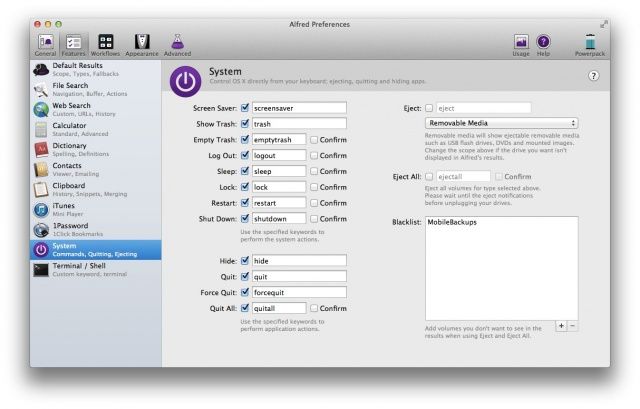
Ο Άλφρεντ φέρνει μια σειρά από χαρούμενους τρόπους εργασίας στο Mac σας, συμπεριλαμβανομένης της εκκίνησης εφαρμογών και της αναζήτησης αρχείων. Είναι ένας πραγματικός φίλος του power-user, καθώς σας επιτρέπει να αλληλεπιδράτε με τον Mac σας με κάθε είδους τρόπους χωρίς να αφαιρείτε τα χέρια σας από το πληκτρολόγιο, εξοικονομώντας σας πολύτιμο χρόνο μακροπρόθεσμα.
Μπορείτε επίσης να ελέγξετε πολλές λειτουργίες συστήματος στο Mac σας με τον Alfred.
Εκκινήστε τις προτιμήσεις Alfred από το εικονίδιο μενού Alfred ή απλώς ενεργοποιήστε τον Alfred και πληκτρολογήστε "Alfred". Μία από τις επιλογές θα είναι η εμφάνιση των προτιμήσεων του Άλφρεντ. Προχώρα και κάντο αυτό.
Μόλις φτάσετε στις προτιμήσεις, κάντε κλικ στο εικονίδιο Χαρακτηριστικά στο επάνω μέρος του παραθύρου και, στη συνέχεια, κάντε κλικ στο εικονίδιο συστήματος στο αριστερό παράθυρο. Στα δεξιά, θα δείτε όλους τους τρόπους με τους οποίους μπορείτε να ελέγξετε απευθείας το OS X με τον Alfred. Μπορείτε να ελέγξετε και να καταργήσετε την επιλογή όλων των εντολών συστήματος που κατανοεί ο Άλφρεντ, όπως «προφύλαξη οθόνης» για να ξεκινήσει η Προφύλαξη οθόνης, «σκουπίδια» για να ανοίξετε το παράθυρο Κάδος απορριμάτων στο Finder και «κενό» για, άρα, να αδειάσετε Σκουπίδια. Μπορείτε να «αποσυνδεθείτε», «να κοιμηθείτε», να «κλειδώσετε», να «επανεκκινήσετε» και ακόμη και να «κλείσετε» το Mac σας όλα από τον Alfred, το οποίο είναι πολύ ωραίο, σωστά; Το αγαπημένο μου? «Quitall» για να κλείσετε όλα τα προγράμματα που εκτελούνται στο Mac μου, λίγο πριν φύγω από τη δουλειά. Απλές απολαύσεις.
Εάν αυτοί οι απλοί όροι σας ενοχλούν, μη διστάσετε να πληκτρολογήσετε ό, τι συντομογραφία θα θυμάστε. Τοποθετήστε το «monitormovie» για την Προστασία οθόνης ή «ανακύκλωση» για την εντολή Empty Trash. Ό, τι και αν πληκτρολογήσετε σε αυτό το μικρό πεδίο δίπλα στην κατάλληλη ενέργεια του συστήματος, ο Άλφρεντ θα ερμηνεύσει τη νέα σας εντολή και θα κάνει αυτό που του ζητάτε.
Powerpack: Στείλτε γρήγορα μηνύματα ηλεκτρονικού ταχυδρομείου στις επαφές σας
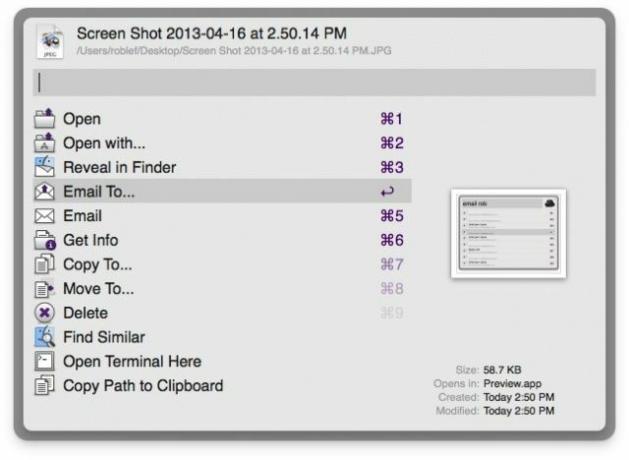
Μέχρι τώρα γνωρίζετε ότι ο Άλφρεντ κάνει πολλά περισσότερα από την απλή εκκίνηση εφαρμογών, σωστά; Μπορείς απευθείας εντολή το σύστημα Mac OS X από τον Alfred καθώς και εκτόξευση υλικών χωρίς να παίρνετε ποτέ τα χέρια σας από το πληκτρολόγιο, την πραγματική θέση χρήστη.
Γνωρίζατε επίσης ότι μπορείτε να στείλετε μηνύματα ηλεκτρονικού ταχυδρομείου, με ή χωρίς συνημμένα, και από τον Άλφρεντ; Πρέπει να αγοράσετε το Power 15 PowerPack (~ 23 $ USD) για να συμβεί, δυστυχώς, αλλά φαίνεται ότι είναι μια αρκετά καλή τιμή για μια τόσο μεγάλη λειτουργικότητα.
Το Powerpack θα ενεργοποιήσει πράγματα όπως η αποστολή μηνυμάτων ηλεκτρονικού ταχυδρομείου, η αναζήτηση στο iTunes, η δημιουργία και η εισαγωγή ροών εργασιών, ένα ειδικό σύστημα αποσπασμάτων πρόχειρου και πολλά άλλα.
Μόλις αγοράσετε το Powerpack, ενεργοποιήστε τον Alfred με το πλήκτρο πρόσβασης που έχετε ρυθμίσει στις προτιμήσεις του Alfred (το προεπιλογή είναι Option-Space) και πληκτρολογήστε τη λέξη «email», χωρίς εισαγωγικά και, στη συνέχεια, τα πρώτα γράμματα μιας επαφής όνομα. Θα εμφανιστεί μια λίστα Επαφών στο Mac σας με αυτά τα γράμματα και μπορείτε να επιλέξετε αυτήν που θέλετε πατώντας τη συντόμευση πληκτρολογίου για αυτήν ή κάντε κλικ με το ποντίκι. Το προεπιλεγμένο πρόγραμμα -πελάτη ηλεκτρονικού ταχυδρομείου θα εμφανιστεί με ένα νέο μήνυμα έτοιμο για αποστολή σε αυτήν την επαφή.
Εάν θέλετε να στείλετε ένα συνημμένο, χρησιμοποιήστε το Alfred για να βρείτε ένα αρχείο που θέλετε να στείλετε, χρησιμοποιήστε τα πλήκτρα βέλους στο πληκτρολόγιό σας για να μεταβείτε προς τα κάτω σε αυτό που στέλνετε και πατήστε το δεξί βέλος στο πληκτρολόγιό σας. Θα εμφανιστεί ένα νέο μενού, δίνοντάς σας πολλές επιλογές, συμπεριλαμβανομένου του Email To… και του Email. Το πρώτο θα σας επιτρέψει να πληκτρολογήσετε ένα όνομα επαφής, όπως παραπάνω, ενώ η δεύτερη επιλογή Email θα ρυθμίσει απλώς ένα κενό μήνυμα ηλεκτρονικού ταχυδρομείου με το συνημμένο αρχείο σας, χρησιμοποιώντας το προεπιλεγμένο πρόγραμμα -πελάτη email.
Μέσω: AppStorm
Powerpack: Εισαγωγή ροών εργασίας για τρελές προσαρμοσμένες εντολές
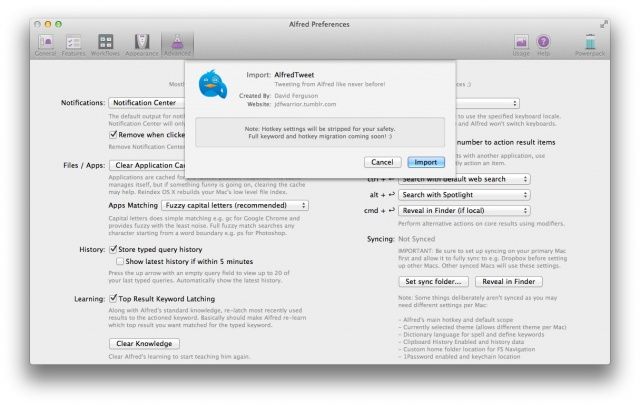
Ο Άλφρεντ έχει πολλούς τρόπους για να κάνει τη ζωή σας Mac πιο παραγωγική, όπως εκκίνηση εφαρμογών, εντολή του συστήματος OS X σας, ακόμη και αποστολή γρήγορα μηνύματα ηλεκτρονικού ταχυδρομείου στις επαφές σας. Με εγκατεστημένο το Powerpack 15,, ο Alfred σάς επιτρέπει να δημιουργείτε απίστευτα λεπτομερείς και σύνθετες προσαρμοσμένες εντολές χρησιμοποιώντας λέξεις -κλειδιά, πλήκτρα πρόσβασης και ενέργειες, όλα μέσα στην ίδια την εφαρμογή.
Αλλά αν είστε σαν εμένα, δεν είστε μεγάλος οπαδός της επανεφεύρεσης του τροχού. Υπάρχει μια ολόκληρη κοινότητα ανθρώπων πιο έξυπνων από μένα που έχουν κάνει τις δικές τους ροές εργασίας με τον Alfred και τις έχουν εξάγει για να τις κατεβάσει, να τις εισαγάγει και να τις χρησιμοποιήσει ο καθένας με τον Alfred.
Ας ρίξουμε μια ματιά στο πώς μπορείτε να πάρετε μερικά από τα καλύτερα από αυτά και να τα κάνετε να λειτουργούν για εσάς στο δικό σας Mac.
Θα χρησιμοποιήσω το εξαιρετικό του David Ferguson AlfredTweet ροή εργασίας για να περάσετε αυτήν την άκρη, αλλά αυτή θα πρέπει να είναι παρόμοια με πολλές άλλες, που μπορείτε να βρείτε εδώ στο Ιστοσελίδα Άλφρεντ.
Αρχικά, κατεβάστε τη ροή εργασίας, σε αυτήν την περίπτωση από Ο ιστότοπος του Ferguson. Μόλις το αποκτήσετε στο Mac σας, κάντε διπλό κλικ σε αυτό στο Finder και θα εμφανιστεί το παράθυρο προτιμήσεων του Alfred, με ένα πλαίσιο "OK" για να κάνετε κλικ. Αφήστε τη ροή εργασίας να εισαχθεί και θα μεταφερθείτε σε αυτήν στην καρτέλα Ροές εργασίας στο Άλφρεντ για να της δώσετε μια ματιά.
Τώρα, στην περίπτωση του AlfredTweet, θα χρειαστεί να ρυθμίσετε μερικές ακόμη μεταβλητές, όπως τα στοιχεία σας στο Twitter. Ενεργοποιήστε τον Alfred και, στη συνέχεια, πληκτρολογήστε "alfredtweet" στο πεδίο Alfred που προκύπτει, χωρίς εισαγωγικά. Κάντε κλικ στο "Setup AlfredTweet" ή πατήστε return εάν είναι η κορυφαία επιτυχία. Το προεπιλεγμένο πρόγραμμα περιήγησής σας θα ξεκινήσει εάν δεν είναι ήδη ανοιχτό και θα σας ζητηθεί να κάνετε έλεγχο ταυτότητας στο Twitter με το όνομα σύνδεσης και τον κωδικό πρόσβασής σας. Προχωρήστε και κάντε το και αφήστε το AlfredTweet να έχει τα απαραίτητα δικαιώματα. Θα πρέπει επίσης να αντιγράψετε και να επικολλήσετε έναν κώδικα στο AlfredTweet, ο οποίος εμφανίστηκε μόνο όταν χρησιμοποίησα το Safari για αυτήν τη διαδικασία.
Η εισαγωγή οποιασδήποτε άλλης ροής εργασίας στον Alfred είναι εξίσου απλή. Κατεβάστε τη ροή εργασίας, κάντε διπλό κλικ σε αυτήν στο Finder και, στη συνέχεια, χρησιμοποιήστε τον Alfred για να την ενεργοποιήσετε. Οι δυνατότητες είναι ατελείωτες και μπορείτε ακόμη και να δημιουργήσετε τις δικές σας ροές εργασίας του Alfred, αν πραγματικά μπείτε σε αυτό.
Powerpack: Αποθηκεύστε και ανακτήστε τα πάντα στο Ιστορικό του Πρόχειρου σας

Ο Alfred 2.0 είναι εκπληκτικός προσαρμόσιμοεφαρμογή εκκίνησης, αποστολέας email, διοικητής συστήματος που είναι δωρεάν για τις βασικές χρήσεις και μόνο 15 £ για πιο προηγμένες δυνατότητες σε ένα πρόσθετο Alfred Powerpack.
Μία από αυτές τις τελευταίες δυνατότητες σάς επιτρέπει να αποθηκεύετε και να ανακτάτε οτιδήποτε στο ιστορικό πρόχειρου του Mac σας. Οτιδήποτε έχετε αποθηκεύσει στο πρόχειρο είναι προσβάσιμο από τον Alfred. Ακόμα καλύτερα, μπορείτε ακόμη και να αποθηκεύσετε επίμονα αποσπάσματα, μετατρέποντας τον Alfred σε δικό του σύστημα επέκτασης κειμένου.
Μόλις αγοράσετε το Powerpack, ξεκινήστε τις προτιμήσεις του Alfred ενεργοποιώντας τον Alfred με τον συνδυασμό hotkey (ο δικός μου είναι Control-Space) και πληκτρολογήστε «alfred», χωρίς τα εισαγωγικά. Επιλέξτε Προτιμήσεις Alfred με το ποντίκι σας ή με τα βέλη στο πληκτρολόγιό σας και πατήστε το πλήκτρο Enter.
Κάντε κλικ στο εικονίδιο Χαρακτηριστικά στην επάνω αριστερή γωνία του παραθύρου και, στη συνέχεια, επιλέξτε Πρόχειρο κάτω στο αριστερό παράθυρο. Από εκεί, κάντε κλικ στο πλαίσιο ελέγχου δίπλα στο αναπτυσσόμενο μενού "Ιστορικό πρόχειρου: Επιμείνετε για" και, στη συνέχεια, επιλέξτε μια χρονική περίοδο από τις επιλογές εκεί. Μπορείτε να επιλέξετε να αποθηκεύεται το ιστορικό του πρόχειρού σας για 24 ώρες, 7 ημέρες, 1 μήνα ή 3 μήνες. Επιλέξτε έναν συνδυασμό πλήκτρων Πρόγραμμα προβολής πρόχειρου, κάνοντας κλικ στο πεδίο και πατώντας τα πλήκτρα που θέλετε να ενεργοποιήσετε το παράθυρο ιστορικού Πρόχειρο. Πρόσθεσα το πλήκτρο επιλογής στον κύριο συνδυασμό πλήκτρων Alfred, καθιστώντας το Control-Option-Space. Μπορείτε επίσης απλώς να ενεργοποιήσετε το παράθυρο προβολής με την εντολή "πρόχειρο" στο Alfred.
Για να αποθηκεύσετε αποσπάσματα, κάντε κλικ στην καρτέλα Αποσπάσματα και πατήστε το κουμπί συν στην κάτω δεξιά γωνία. Δώστε στο απόσπασμα ένα όνομα, μια λέξη -κλειδί για χρήση όταν πληκτρολογείτε στον Άλφρεντ και, στη συνέχεια, όποιο κείμενο θέλετε να επεκταθεί το απόσπασμα κάτω από αυτό. Έφτιαξα ένα απόσπασμα που ονομάζεται Διεύθυνση, χρησιμοποίησα τη λέξη -κλειδί "διεύθυνση" και έπειτα πληκτρολόγησα τη διεύθυνση του σπιτιού μου στο κάτω πεδίο. Τώρα, κάθε φορά που επικαλούμαι τον Άλφρεντ και πληκτρολογώ «snip address», εμφανίζεται ο δικός μου δρόμος, πόλη, πολιτεία και zip.
Μέσω: AppStorm
